Что такое резюме Защитника Windows и как его отключить?
Количество пользователей, которые заявили о своей поддержке Защитника Windows, огромно. Я лично пользуюсь Windows Defender и вот уже почти 2 года она все лучше и лучше постепенно. Для обычного пользователя Защитник Windows должен быть достаточно хорошей защитой с запланированными фоновыми проверками и защитой в реальном времени. Но уведомления, честно говоря, довольно навязчивы. Особенно, если учесть, что сводка Защитника Windows после каждого ежедневного сканирования не так важна.
Мы написали эту статью о сводных уведомлениях Защитника Windows и о том, как их отключить. Не забудьте проверить это, если вы хотите избавиться от дерзких уведомлений ниже.
Резюме Защитника Windows вас беспокоит? Отключить это
Резюме Защитника Windows
Родной инструмент безопасности Windows 10 - Защитник Windows. Мы все это знаем. И единственное его присутствие - хорошая вещь для всех конечных пользователей. С его помощью, основываясь на анализе, вам не понадобится раздутый бесплатный сторонний антивирус для стандартной защиты. Хотя мы предлагаем некоторые платные решения для Защитника Windows для опытных пользователей, Защитник Windows отвечает всем основным требованиям.
Теперь самое лучшее в этом то, что это часть экосистемы Windows, часть безопасности Windows. И, следовательно, он лучше покрывает все возможные обязательства. Тем не менее, похоже, что Microsoft была более усердной с уведомлениями. Сводка Защитника Windows и все связанные с ним задачи, выполняемые в фоновом режиме, должным образом отмечены, и они обычно всплывают постоянно.
Сводка Защитника Windows отображает результаты всех запланированных быстрых проверок, выполненных инструментом в фоновом режиме. И что было бы лучше, это просто показать количество найденных угроз. Если вы работаете над чем-то важным, последнее, что вы хотите увидеть, это всплывающее окно без значения. И именно поэтому вы, вероятно, хотите отключить эти уведомления. Но как это сделать?
Как отключить сводку Защитника Windows
Это довольно просто. Вы можете даже курировать уведомления и выбирать, какую информацию вы считаете важной, а что - пустая трата времени. Возможно, позвольте что-то с большим количеством существа и угробите резюме.
Выполните следующие действия, чтобы отключить сводку Защитника Windows:
- Откройте Центр безопасности Windows в области уведомлений.
- Выберите Защита от вирусов и угроз .
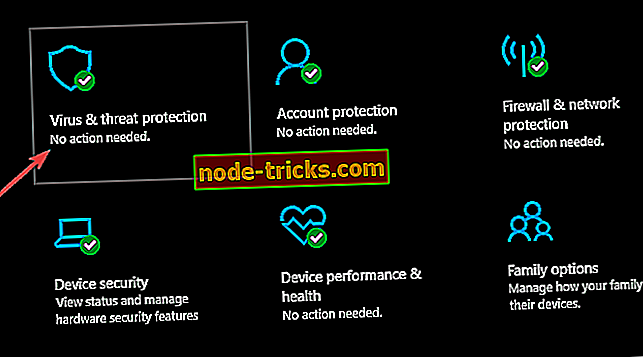
- В разделе « Настройки защиты от вирусов и угроз » нажмите Управление настройками .
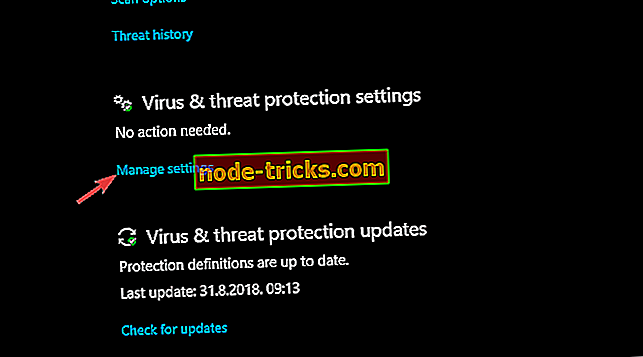
- Прокрутите вниз и в разделе « Уведомления » нажмите « Изменить параметры уведомлений» .
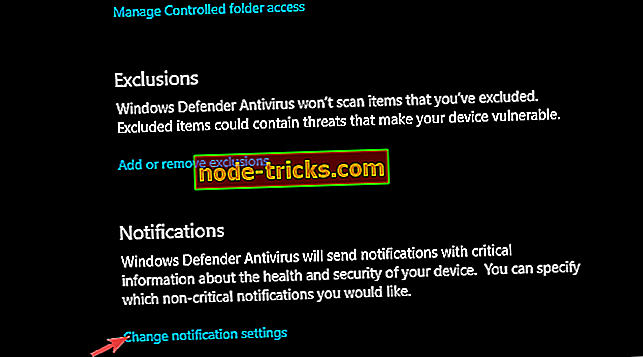
- Под Уведомлениями щелкните Управление уведомлениями .
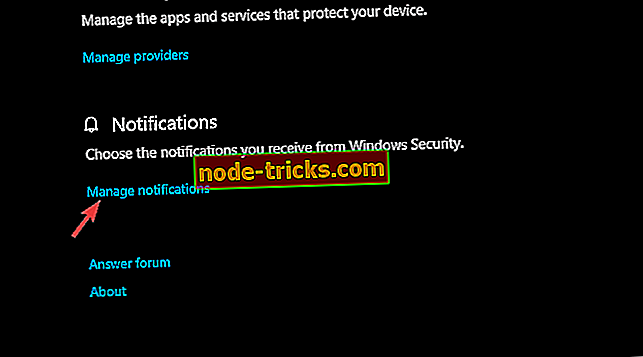
- Заполните раздел « Уведомления о вирусах и защите от угроз », отключив опцию « Получить неофициальные уведомления ».
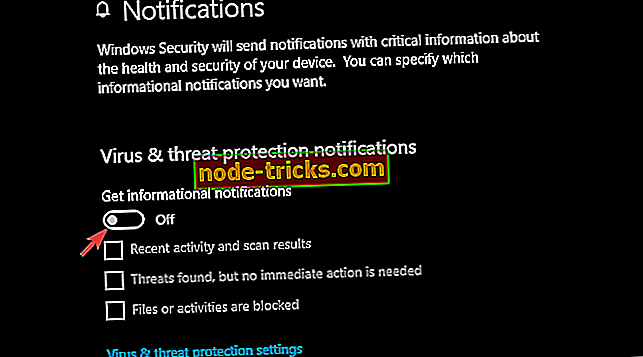
- Или вы можете отключить только « Недавние действия и результаты сканирования », сняв флажок.
Вот и все. После этого вы не увидите никаких сводок Защитника Windows. Конечно, вы можете перейти в Центр безопасности> Защита от вирусов и угроз и просмотреть все необходимые сведения.
На этой ноте мы можем обернуть это. Как вы оцениваете Защитника Windows по сравнению с другими бесплатными антивирусными решениями? Расскажите нам в разделе комментариев ниже.

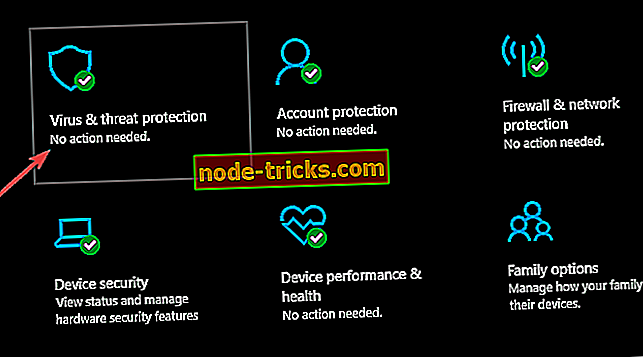
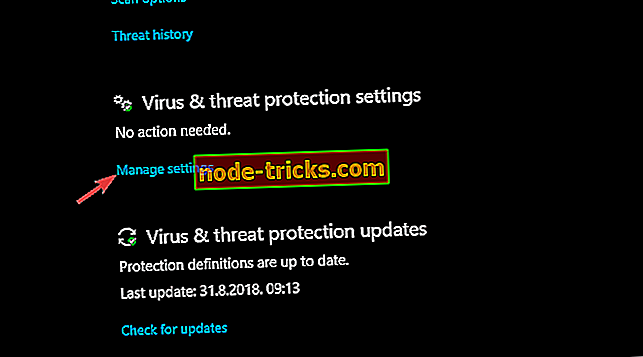
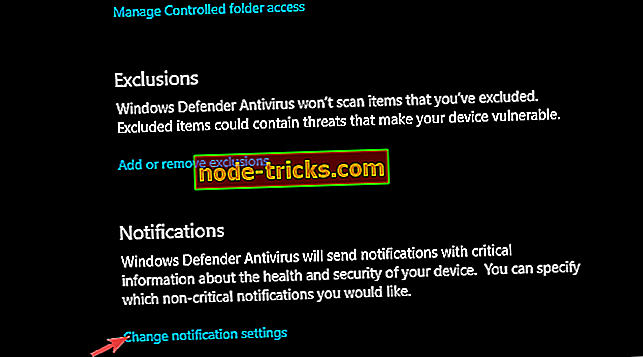
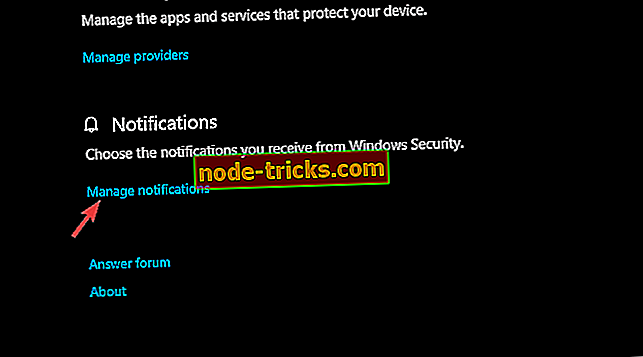
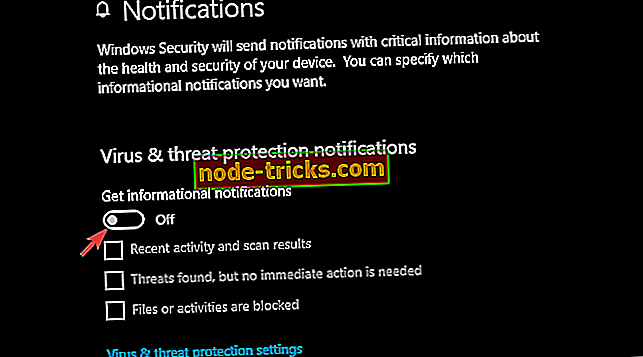







![5 лучших бесплатных анти-кейлоггерных программ для ПК с Windows [2018 Список]](https://node-tricks.com/img/software/578/5-best-free-anti-keylogger-software.jpg)